こんにちは、当ブログ「ハジカラ」管理人のけーどっとけーです。
日々の様々な経験や発見を当ブログで紹介しています。
不定期更新です。その他の記事も見ていただけると励みになります。
今回は、Googleのワイヤレスイヤホン「Google Pixel Buds Pro 2」をGoogle Pixel 8aに接続してみました。
Bluetooth接続は簡単にできますが、イヤホンのフィット感など細かい設定も調整できます。
ここでは接続とその後の設定をチェックしてみました。
ここではPixel Budsアプリを開くまで操作しています。
Google Pixel Buds Pro 2をGoogle Pixel 8aに接続してみる
接続するにはまずGoogle Pixel Buds Pro 2のケース本体の裏にあるボタンを押し、PixelスマホのBluetoothをオンにします。
ワイヤレスイヤホンを認識するとPixelスマホの画面に表示されます。
「接続」をタップします。
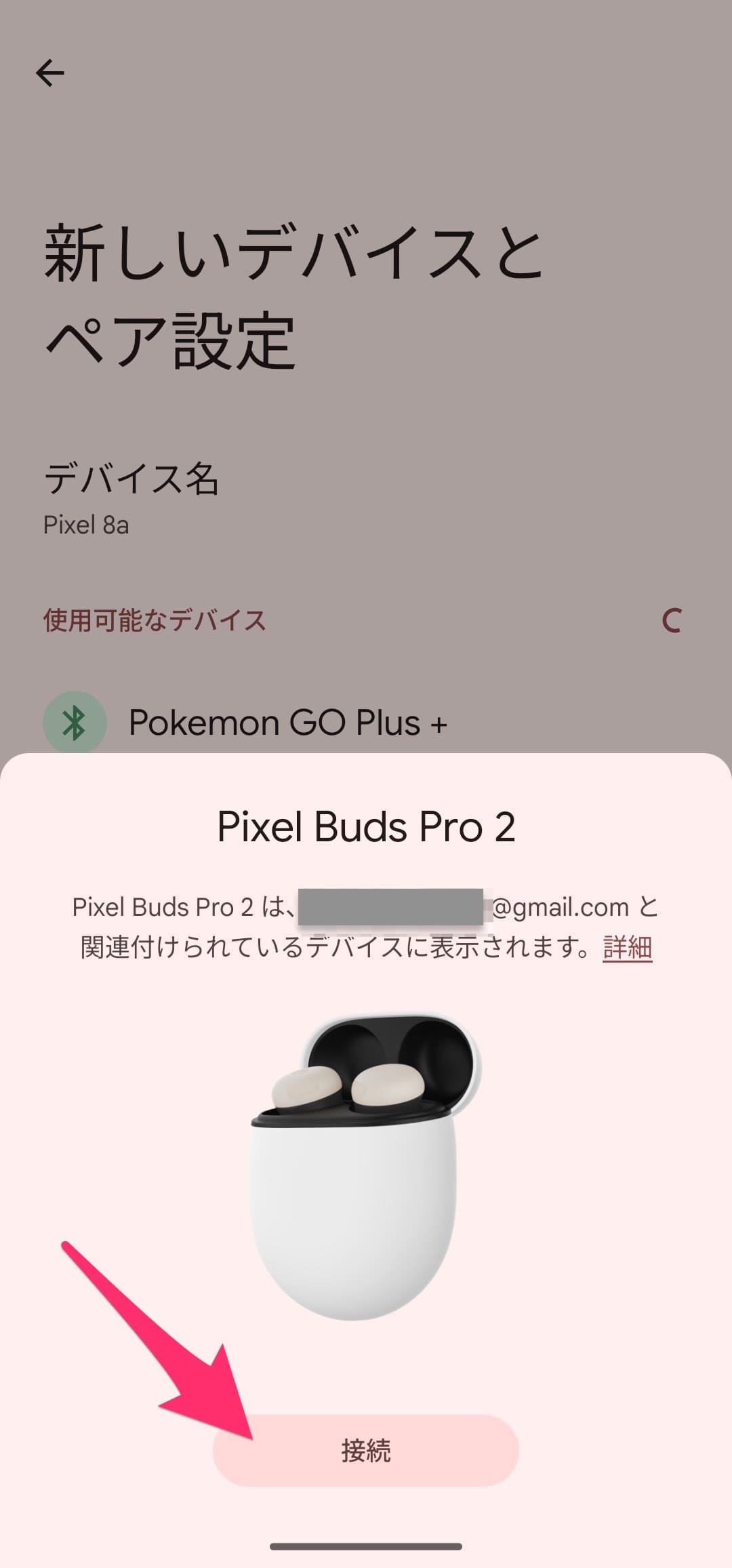
接続が開始します。
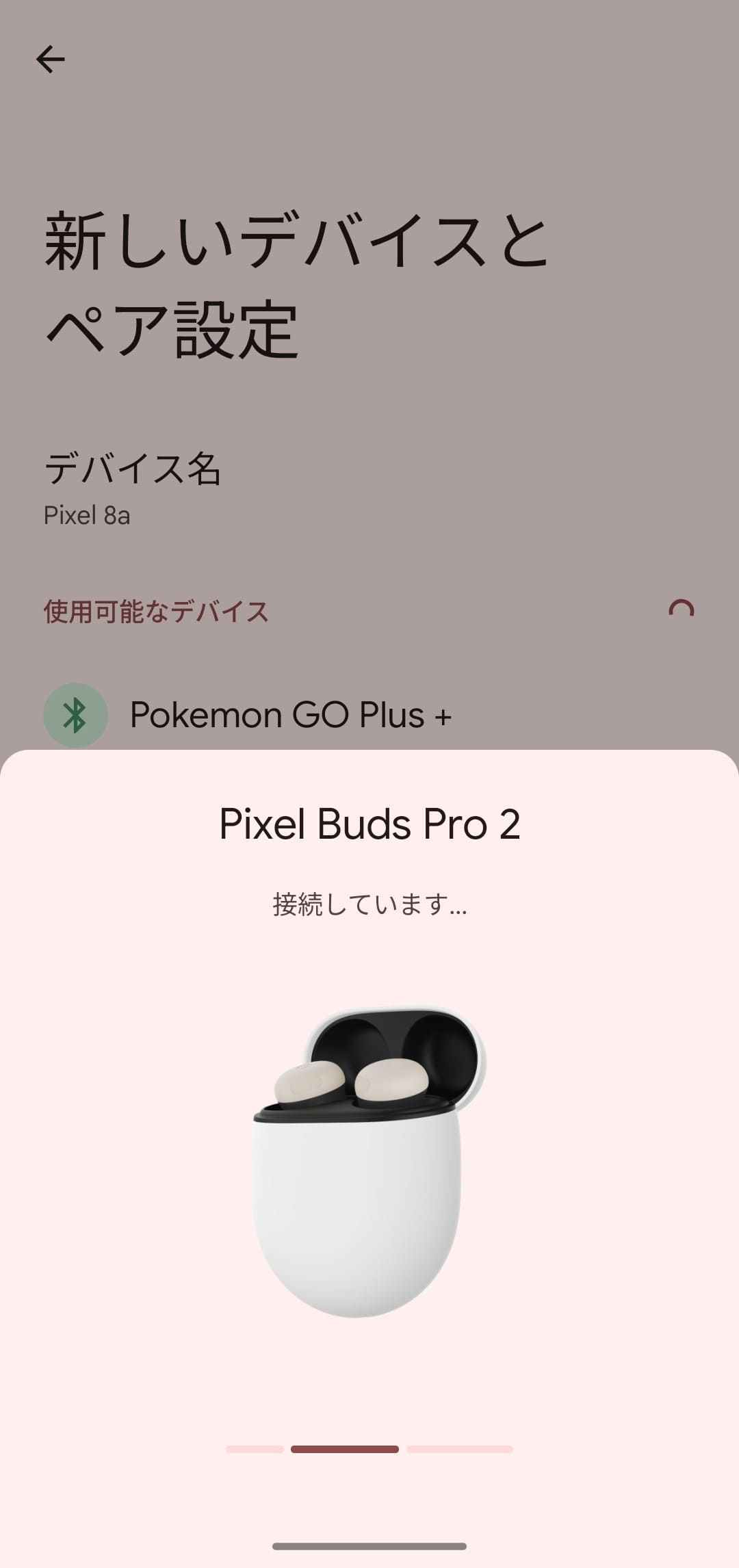
ここから細かい設定を行なっていきます。
Google Pixel Buds Pro 2の位置情報の管理「デバイスを探す」に登録します。
管理を行う場合は「追加」をタップします。
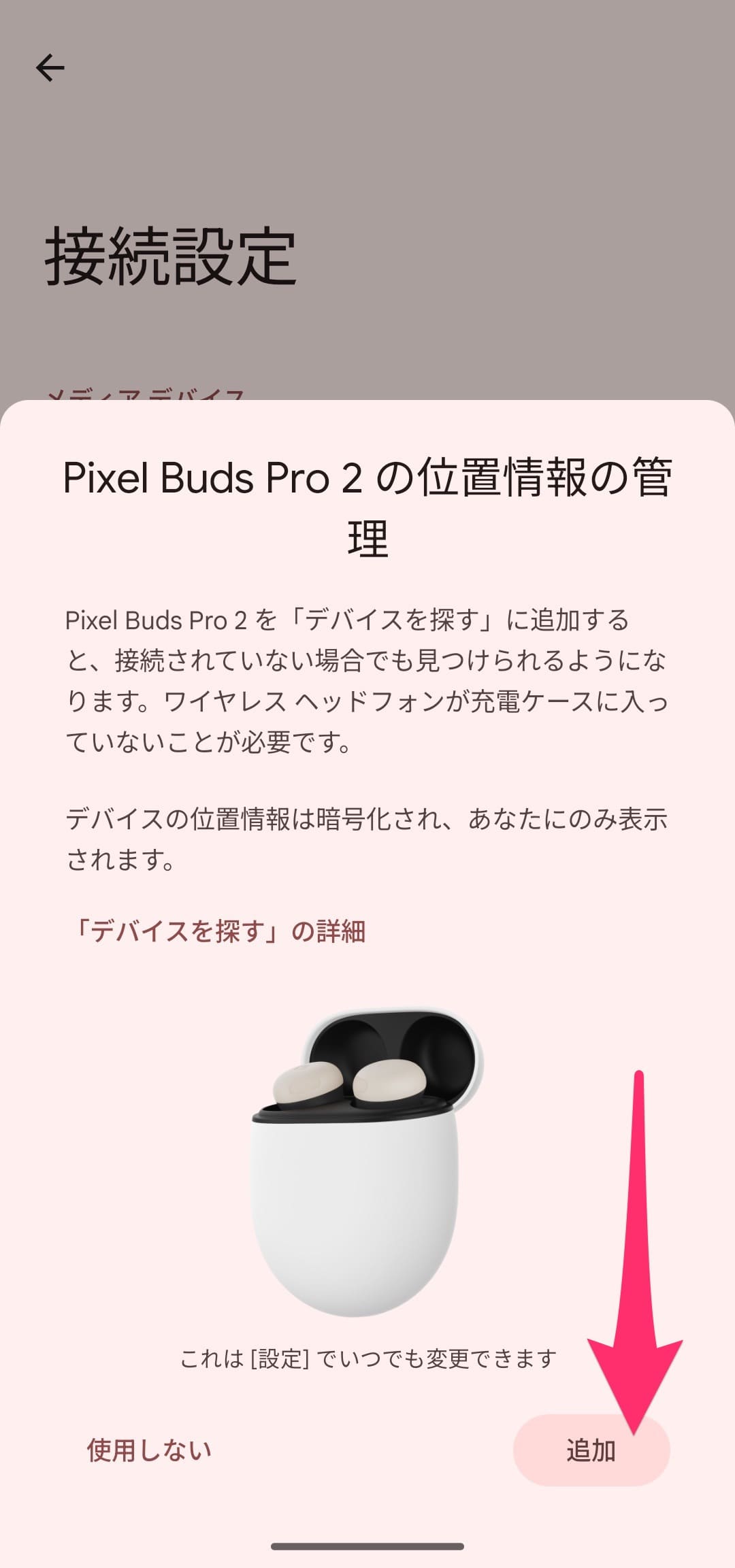
利用規約を確認し「同意して続行する」をタップします。
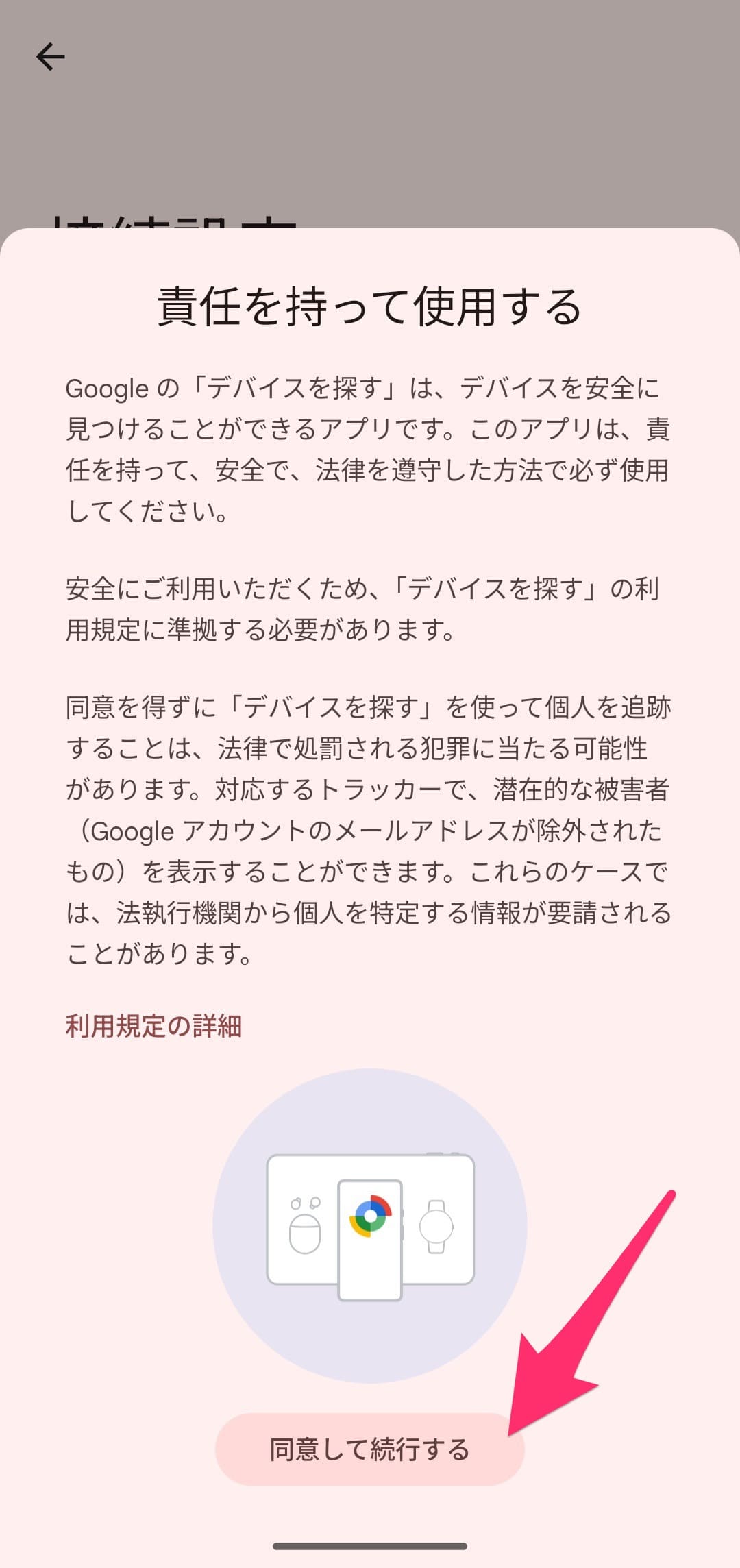
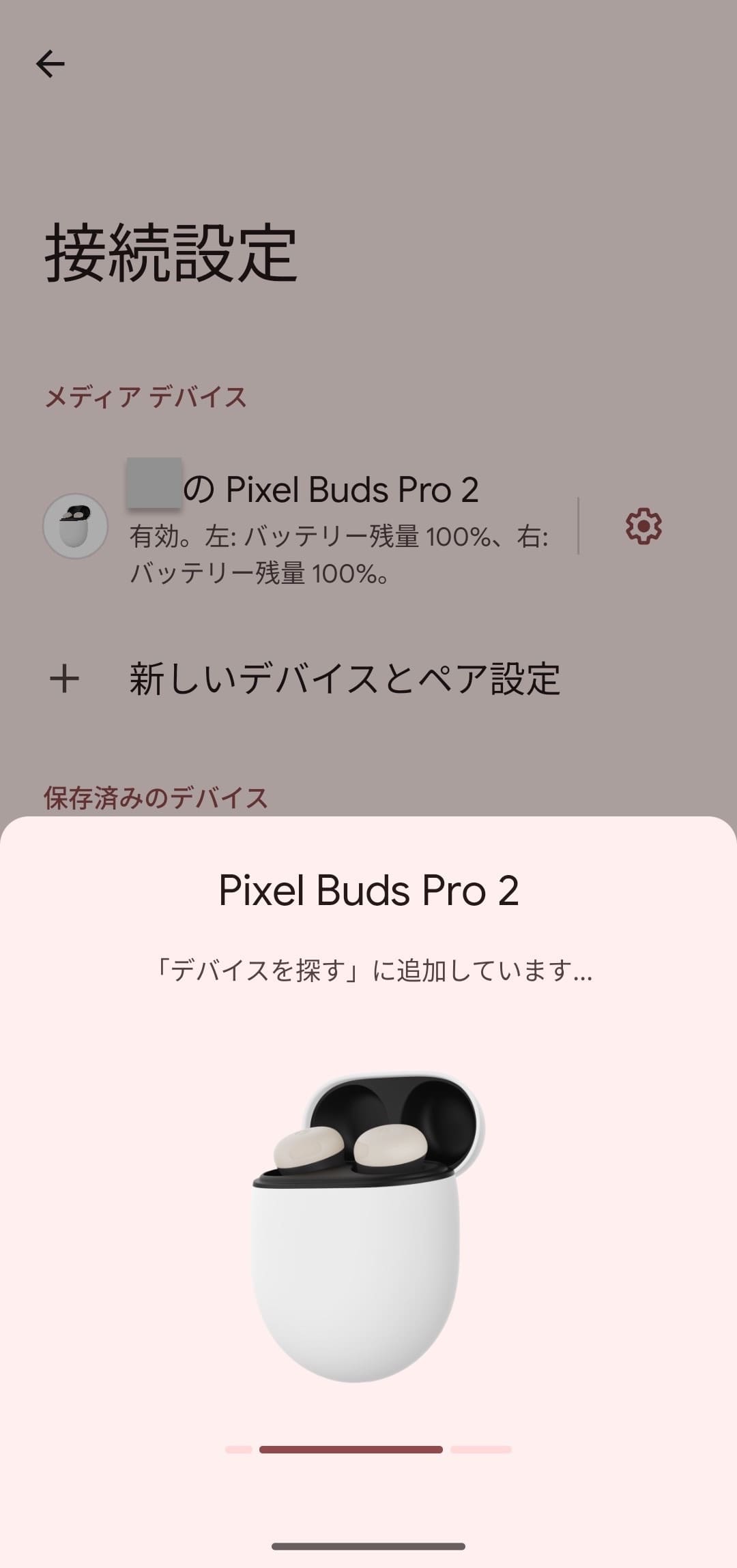
ここからセットアップに進みます。
「セットアップ」をタップします。
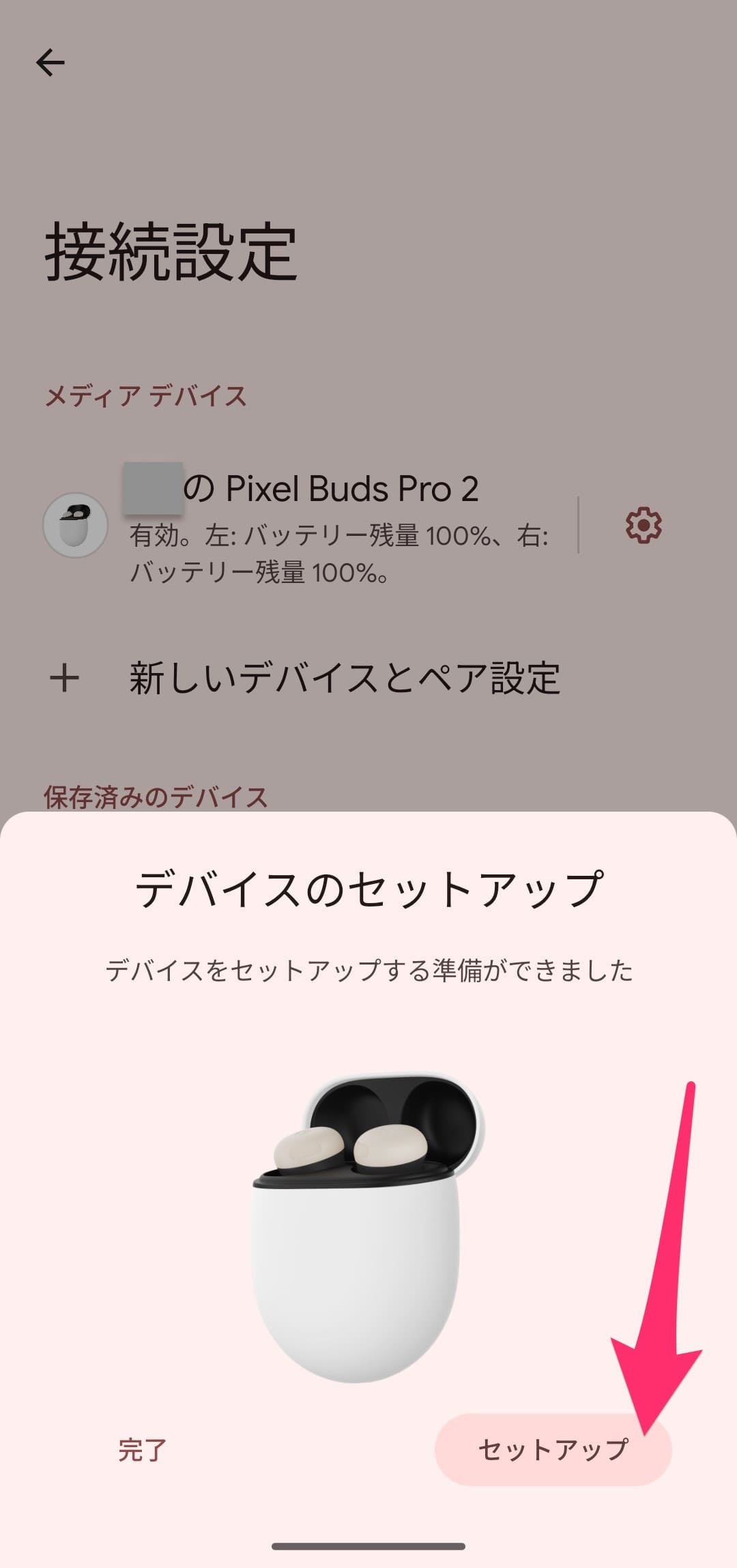
「続行」をタップします。
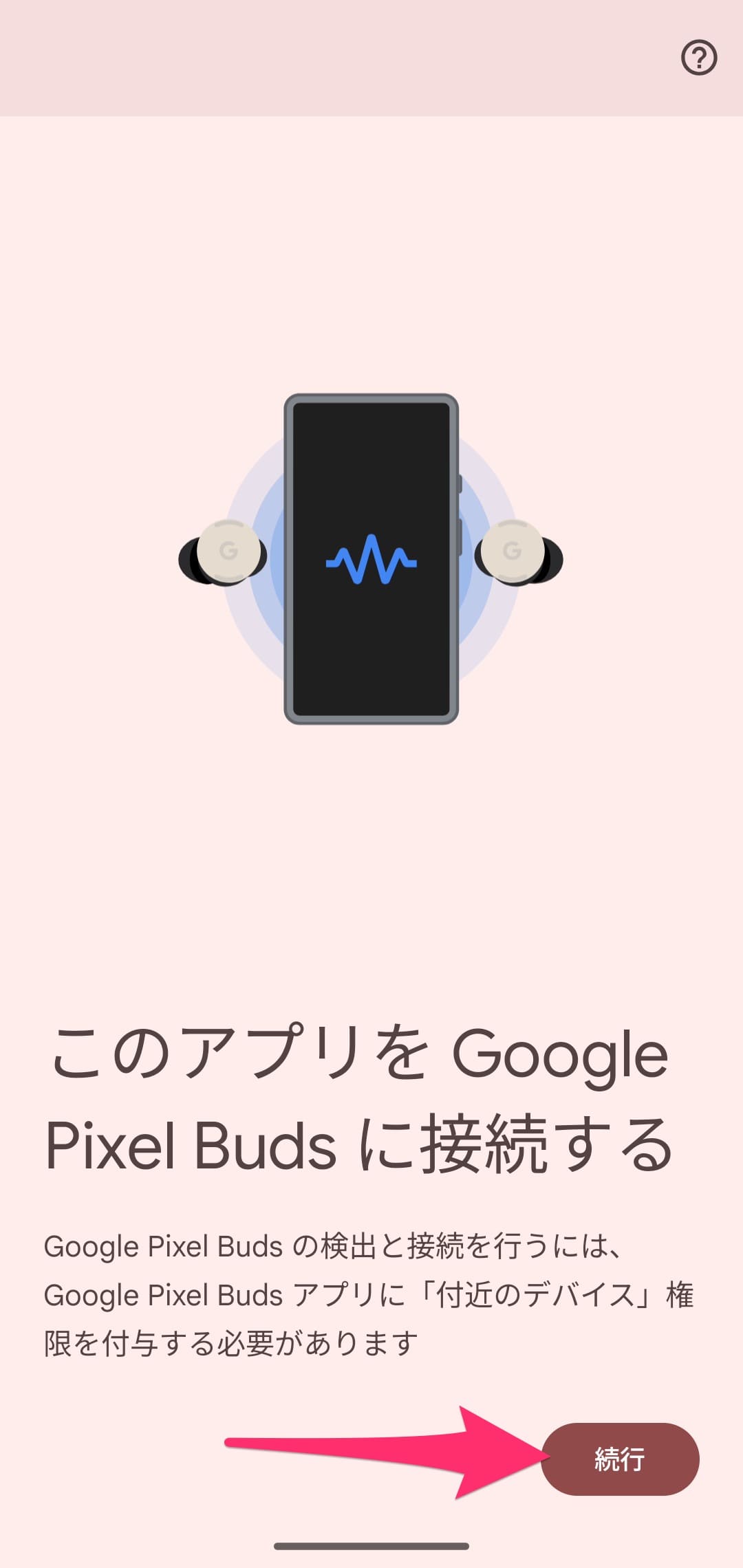
PixelスマホにプリインストールされているPixel Budsアプリを開きます。
アプリへのアクセス許可または不許可を選択します。
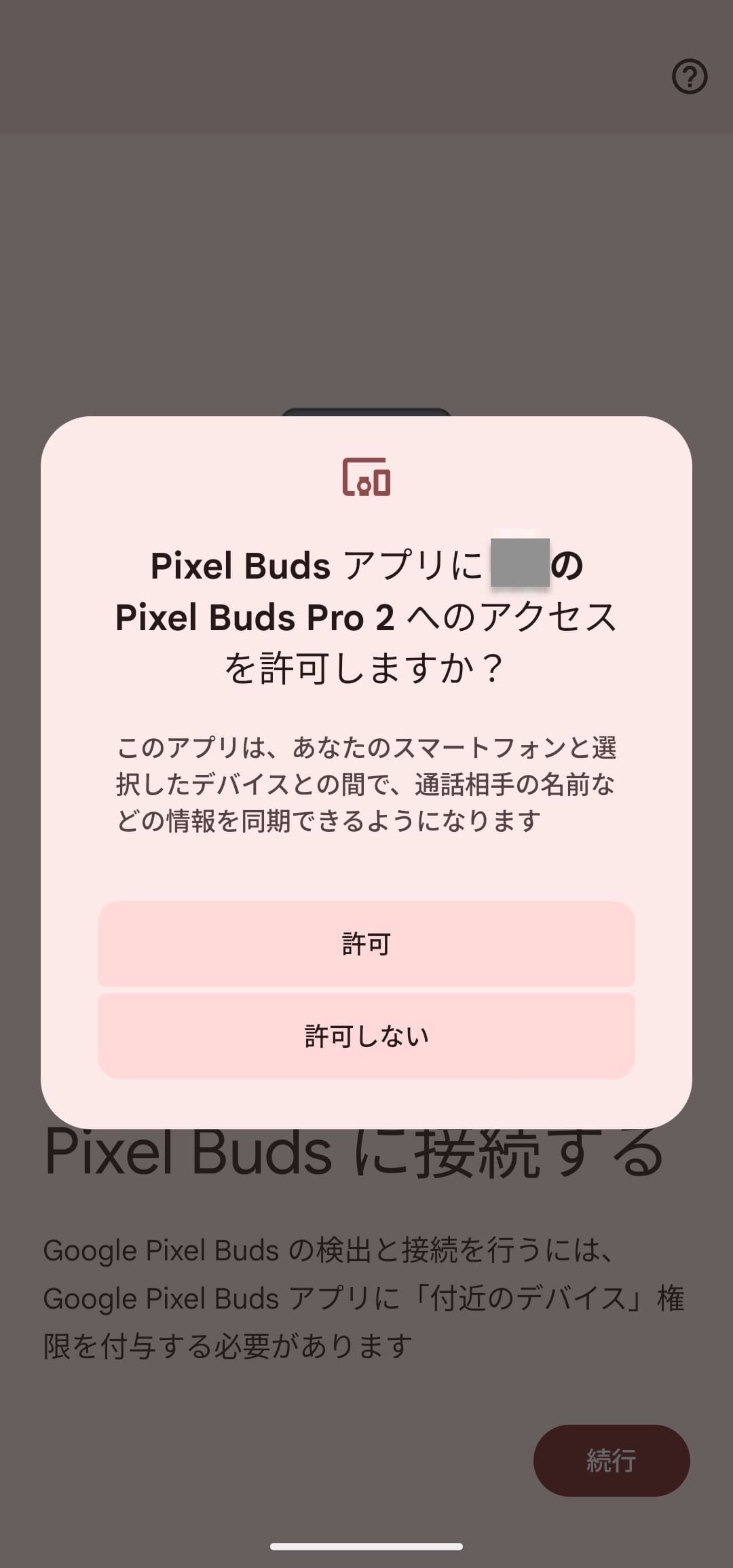
アプリが開きます。
「始める」をタップします。
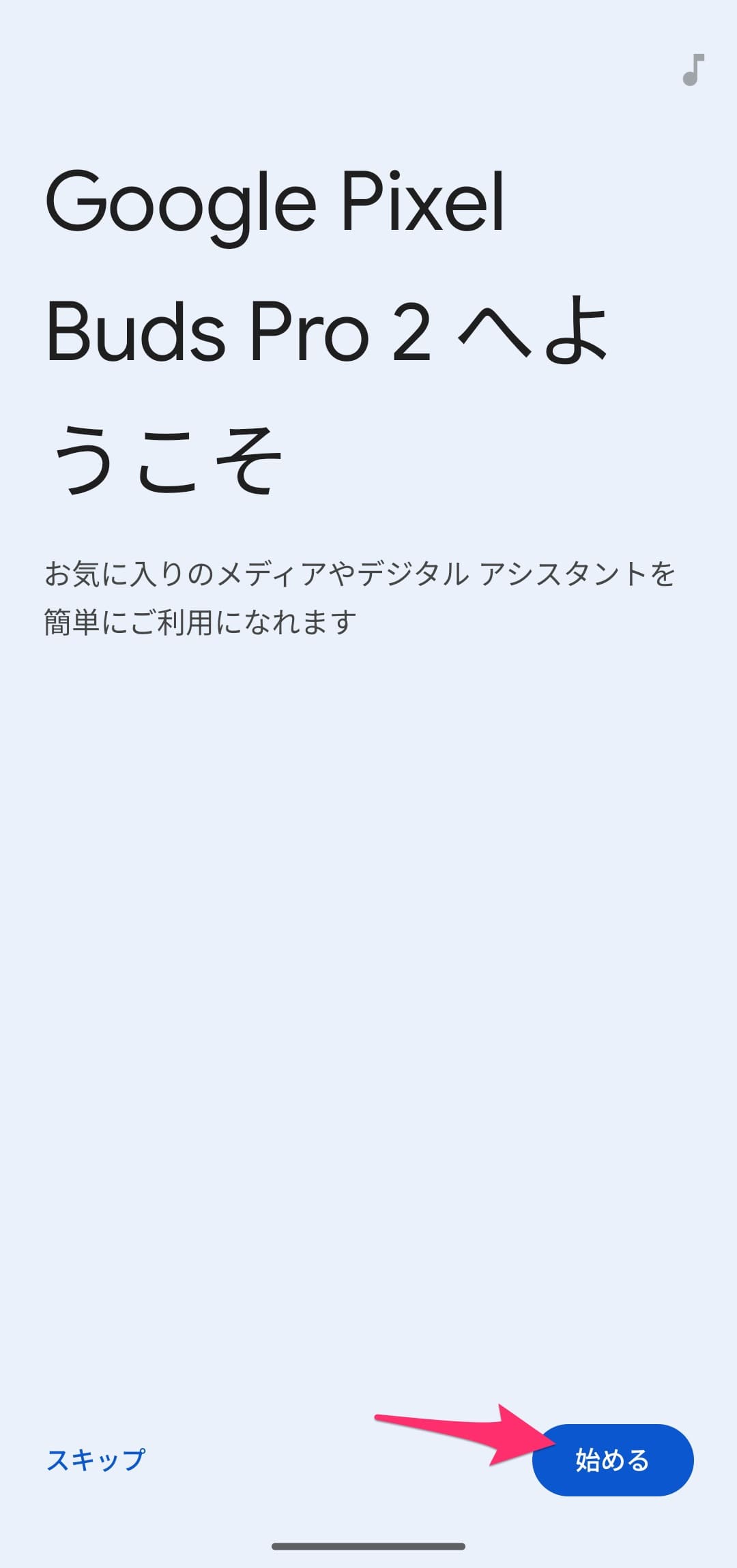
ここからの操作は次回行います。
今回の一言・・・
接続できれば自然な流れでスマホとワイヤレスイヤホンの設定を進めることができました。
ここまで読んでくれてありがとう。
では、良いモノライフを。


コメント